Bazen bir Access nesnesini (tablo, sorgu, form veya rapor gibi) açtığınızda, Access Parametre Değeri Gir iletişim kutusunu görüntüler. Access'in yorumlayabildiği bir tanımlayıcı veya ifade içeren bir nesneyi açtığınızda, Access bu iletişim kutusunu görüntüler.
Bazı durumlarda, istediğiniz davranış budur. Örneğin, veritabanını oluşturan kişi, sorgu her çalıştığında başlangıç tarihi veya çalışan kimlik numarası gibi bilgileri girmenize izin veren bir sorgu oluşturmuş olabilir. Böyle bir istem aşağıdakine benzeyebilir:
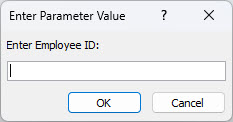
Ancak, diğer durumlarda bu iletişim kutusunun görünmesini istemezsiniz. Örneğin, veritabanınızın tasarımında bazı değişiklikler yapmış olabilirsiniz. Şimdi, bir nesneyi açtığınızda, Access iletişim kutusunu beklenmedik bir şekilde anlamadığınız bir iletiyle görüntüler.
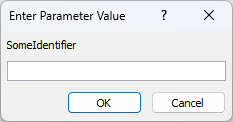
Bu makalede, Access'in neden parametre değeri isteğinde bulunabileceğini ve istekleri nasıl durdurabileceğinizi araştırma yordamları sağlanır.
Parametre değeri isteğini durdurma
Parametre Değeri Gir iletişim kutusunun görüntülenmesini durdurmak için, üzerinde çalıştığınız nesneyle ilişkili tüm ifadeleri incelemeniz ve iletişim kutusunun görünmesine neden olan tanımlayıcıyı bulmanız gerekir. Daha sonra da bu tanımlayıcıyı veya tanımlayıcıyı içeren ifadenin sözdizimini değiştirmelisiniz.
Bu yardım makalesinin en altında ifade söz dizimi hakkında daha fazla bilgi için bağlantılar bulabilirsiniz.
İstenmeyen Parametre Değeri Gir iletişim kutusu görüntülendiğinde, iletişim kutusunda listelenen tanımlayıcıyı veya ifadeyi not edin. Örneğin, aşağıdaki ekran görüntüsünde gösterildiği gibi "SomeIdentifier".
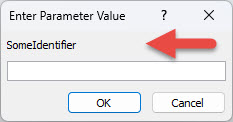
Ardından İptal'i seçin ve iletişim kutusu görüntülendiğinde açmakta olduğunuz nesnenin türüne bağlı olarak aşağıda listelenen yordamlardan biriyle devam edin. Yordamlar, farklı nesne türlerindeki ifadeleri incelemek için genel yönergeler sağlar. Bununla birlikte, sizin özel olarak yapmanız gereken değişiklikler veritabanınızın yapısına göre değişir.
İstenmeyen parametre istemlerinin sıkça karşılaşılan bir nedeni sorgulardaki yazım hatalarıdır. Daha önce belirtildiği gibi, sorgu çalıştırıldığında parametre değeri isteyecek şekilde tasarlandığında, Parametre Değeri Gir iletişim kutusu tasarım tarafından görüntülenir. Ancak, sorgunun parametre değeri istememesi gerektiğine eminseniz, sorguyu yanlış ifadeler için incelemek için bu yordamı kullanın.
-
Gezinti Bölmesi'nde sorguyu sağ tıklatın ve ardından Tasarım Görünümü'nü tıklatın.
-
Alan satırındaki ve Ölçüt satırlarındaki tanımlayıcıları ve ifadeleri denetleyin, Parametre Değeri Gir iletişim kutusunda görüntülenen metinle eşleşen bir metin olup olmadığını belirleyin. Özellikle, Alan satırındaki hücrelerden biri İfade1: [SomeIdentifier] gibi bir değer içeriyorsa, parametre isteminin kaynağı bu olabilir.
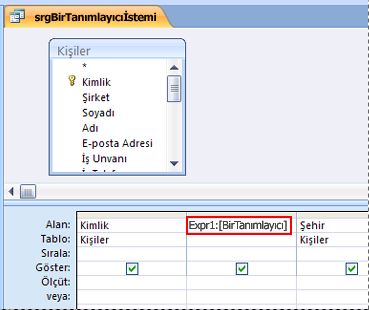
Bu yardım makalesinin en altında parametre sorguları oluşturma hakkında daha fazla bilgi için bağlantılar bulabilirsiniz.
Parametre Değeri Gir iletişim kutusu bir raporu açtığınızda görüntülenirse, raporun özelliklerini denetlemek için bu adımları izleyin:
-
Gezinti Bölmesi'nde raporu sağ tıklatın ve ardından Tasarım Görünümü'nü tıklatın.
Not: Devam etmeden önce, rapordaki denetimlerden herhangi birinin sol üst köşesinde yeşil bir üçgen görünüp görünmediğine bakın. Üçgen, Access'in bu denetimin Denetim Kaynağı özelliğindeki bir tanımlayıcıyı veya ifadeyi değerlendiremiyoruz anlamına gelir. Herhangi bir denetim yeşil üçgeni görüntülüyorsa, bu adımlara devam ettikçe bu denetimlere özellikle dikkat edin.
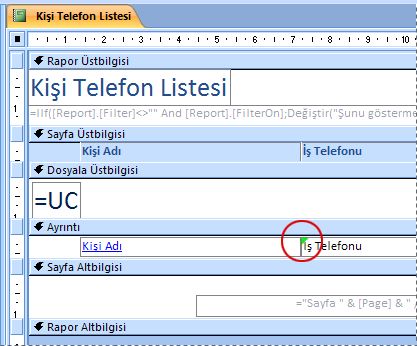
-
Özellik Sayfası görev bölmesi görüntülenmiyorsa, görüntülemek için F4 tuşuna basın.
-
Özellik Sayfası görev bölmesinde Tümü sekmesini seçin.
-
Rapordaki verileri görüntüleyen bir denetim seçin (metin kutusu, onay kutusu veya birleşik giriş kutusu gibi). Herhangi bir denetim 1. adımda belirtilen yeşil üçgeni görüntülüyorsa, önce bu denetimlerden birine tıklayın.
-
Özellik Sayfası görev bölmesinde, Parametre Değeri Gir iletişim kutusunda görüntülenen tanımlayıcıya ait Denetim Kaynağı özelliğini inceleyin ve gerekirse ifadeyi değiştirin.
-
Soruna neden olan ifadeyi bulana kadar rapordaki diğer denetimler için 4. ve 5. adımları yineleyin.
-
Sorunu hala bulamıyorsanız Grup, Sıralama ve Toplam bölmesinde yanlış ifade olup olmadığını denetleyin:
-
Grup, Sıralama ve Toplam bölmesi görüntülenmiyorsa, Rapor Düzeni Tasarımı sekmesinin Gruplandırma & Toplamlar grubunda Gruplandır & Sırala'yı seçin.
-
Gruplandırma, Sıralama ve Toplam bölmesindeki bir satırda "İfadeye göre gruplandır" veya "İfadeye göre sırala" görüntüleniyorsa, ifadeyi inceleyip gerekirse değiştirebileceğiniz İfade Oluşturucusu'nu açmak için "ifade" sözcüğünü seçin.
-
Bir formu her açtığınızda Parametre Değeri Gir iletişim kutusu görüntülenirse, temel alınan sorguda yanlış ifade olabilir. Yanlış ifadeyi bulmak için temel sorguyu inceleyin.
-
Gezinti Bölmesi'nde forma sağ tıklayın ve tasarım görünümü'nü seçin.
-
Özellik Sayfası görev bölmesi görüntülenmiyorsa, görüntülemek için F4 tuşuna basın.
-
Özellik Sayfası görev bölmesinin en üstündeki listede Form'un seçili olduğundan emin olun ve ardından Tümü sekmesini seçin.
-
Kayıt Kaynağı özelliğini inceleyin. Bir sorgunun adını veya bir SQL deyimi içeriyorsa, ifadedeki tanımlayıcılardan biri yanlış olabilir ve Parametre Değeri Gir iletişim kutusunun görünmesinin nedeni bu olabilir. Kayıt Kaynağı özellik kutusunu seçin ve ardından

-
Hatalı ifadeyi bulmak için Sorgudaki ifadeleri denetleme bölümündeki yordamı kullanın.
Önemli: İşiniz bittiğinde sorguda yaptığınız değişiklikleri kaydetmek için sorguyu kapatın ve form görünümüne geri dönmeden önce formu kaydedin. Aksi takdirde, sorguda yaptığınız tüm değişiklikler kaybolur.
Birleşik giriş kutusunun veya liste kutusunun Satır Kaynağı özelliğindeki hatalı bir ifade, Parametre Değeri Gir iletişim kutusunun görüntülenmesine neden olabilir. Bazı durumlarda, denetimi kullanmaya çalışana kadar iletişim kutusu görünmez. Denetimin Satır Kaynağı özelliğini incelemek için bu yordamı kullanın:
-
Gezinti Bölmesi'nde forma sağ tıklayın ve tasarım görünümü'nü seçin.
-
Denetlemek istediğiniz birleşik giriş kutusunu veya liste kutusunu tıklatın.
-
Özellik Sayfası görev bölmesi görüntülenmiyorsa, görüntülemek için F4 tuşuna basın.
-
Veri sekmesini seçin ve Satır Kaynağı özelliğini inceleyin ve Parametre Değeri Girin iletişim kutusundaki metinle eşleşen metin olup olmadığını belirleyin.
Access, Parametre Değeri Gir iletişim kutusunu her tablo açışınızda görüntülüyorsa, hatalı ifade büyük olasılıkla tablodaki bir Arama alanının Satır Kaynağı özelliğindedir.
-
Gezinti Bölmesi'nde tabloya sağ tıklayın ve ardından Tasarım Görünümü'nü seçin.
-
Alanın Arama alanı olup olmadığını belirlemek için alan adını seçin ve alan Özellikleri'nin altında Arama sekmesini seçin. Sekmede Satır Kaynağı özellik kutusu varsa, bu alan bir Arama alanıdır. Satır Kaynağı özelliğini inceleyin. Bir SQL deyimi içeriyorsa, deyimdeki tanımlayıcılardan biri hatalı olabilir ve Parametre Değeri Gir iletişim kutusunun görüntülenmesinin nedeni de bu hata olabilir.
Not: Tabloda birden fazla Arama alanı bulunabileceğinden, her alanın Arama sekmesine baktığınızdan emin olun.










